El procedimiento para agendar tareas en Outlook.com es muy simple de llevar a cabo.
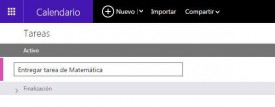 Aprenderemos los pasos a seguir con el fin de poder agregar una nueva tarea en el listado sea existente; un listado que, a priori, puede estar vacío.
Aprenderemos los pasos a seguir con el fin de poder agregar una nueva tarea en el listado sea existente; un listado que, a priori, puede estar vacío.
Si se eres usuario de esta característica seguramente no tengas inconvenientes para poder llevar a cabo el agregado de una nueva tarea.
Agendar nuevas tareas en el calendario de Outlook.com
Los pasos que nos permitirán agendar nuevas tareas en el calendario de Outlook.com requiere que accedamos en este servicio de correos electrónicos provisto por Microsoft. Posteriormente nos desplazaremos hasta el Calendario y para esto podemos valernos del lanzador de aplicaciones ubicado en la esquina superior izquierda de la pantalla.
Una vez nos encontremos en el calendario simplemente debemos modificar el tipo de vista para acceder a la sección de Tareas. Para esto podemos utilizar el menú desplegable «Vista» situado arriba a la derecha de la pantalla, justo debajo de nuestro nombre y foto de perfil. Allí estableceremos «Tarea» para poder seguir adelante.
Cómo agendar tareas en el calendario
Ahora veremos la parte más importante de nuestro tutorial, cómo agendar tareas en el calendario.
Nos dirigimos entonces a «Tareas», en la sección «Activo», encontraremos un campo identificado como «Agregar tarea». Lo pulsamos y así indicamos una breve descripción sobre la tarea a realizar.
Finalmente pulsamos Intro para completar el añadido de la nueva tarea y podremos ver cómo es enlistada de forma inmediata.
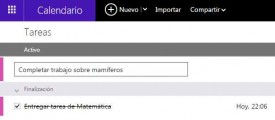 Todas las tareas pueden ser visualizadas en esta sección y, tal como hemos visto, no se establece una fecha de inicio.
Todas las tareas pueden ser visualizadas en esta sección y, tal como hemos visto, no se establece una fecha de inicio.
Para marcar como finalizada una tarea pulsamos en el casillero ubicado a la izquierda de la descripción en aquella que corresponda. De forma automática el sistema la enviará al listado «Finalización» y establecerá una fecha y hora del evento.
De esta forma no tendremos mayores inconvenientes para poder agendar tareas en Outlook.com cada vez que sea necesario y que así lo requiramos.

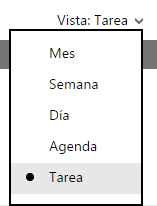
 Sunrise Calendar, es una de estas últimas opciones. Los usuarios de iOS y Android podrán acceder a esta aplicación de forma totalmente gratuita.
Sunrise Calendar, es una de estas últimas opciones. Los usuarios de iOS y Android podrán acceder a esta aplicación de forma totalmente gratuita.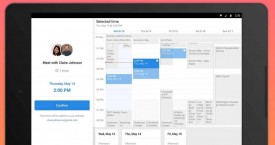 Si optamos por una de las versiones móviles de Sunrise Calendar obtendremos notificaciones cada vez que se acerque cualquiera de los eventos agendados.
Si optamos por una de las versiones móviles de Sunrise Calendar obtendremos notificaciones cada vez que se acerque cualquiera de los eventos agendados.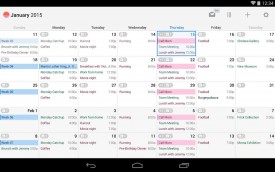 Así, la realización de nuevos eventos en base a los mejores horarios de cada una de las partes se vuelve una tarea más simple.
Así, la realización de nuevos eventos en base a los mejores horarios de cada una de las partes se vuelve una tarea más simple.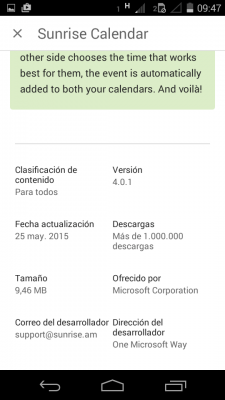 Instalar Sunrise Calendar en Android es un procedimiento muy simple de llevar a cabo, simplemente debemos contar con los requisitos fundamentales de cualquier instalación similar.
Instalar Sunrise Calendar en Android es un procedimiento muy simple de llevar a cabo, simplemente debemos contar con los requisitos fundamentales de cualquier instalación similar.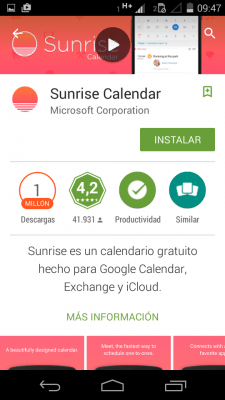 Una vez dentro utilizaremos el buscador para encontrar la aplicación denominada «Sunrise Calendar». Para evitar inconvenientes accediendo en cualquier otra aplicación debemos verificar que la empresa desarrolladora sea Microsoft Corporation.
Una vez dentro utilizaremos el buscador para encontrar la aplicación denominada «Sunrise Calendar». Para evitar inconvenientes accediendo en cualquier otra aplicación debemos verificar que la empresa desarrolladora sea Microsoft Corporation.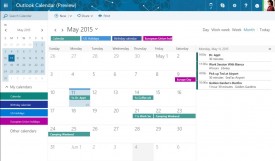
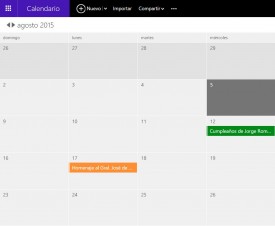 El actual calendario para Outlook.com varía en gran medida al aspecto que ha sido anunciado por Microsoft.
El actual calendario para Outlook.com varía en gran medida al aspecto que ha sido anunciado por Microsoft.